Neuen Ansichtsausbruch erstellen (3D)
Ansichten > Bearbeiten > Neuen Ansichtsausbruch erstellen 
Um einen neuen Ausbruch zu erzeugen, gehen Sie wie folgt vor:
- Bestimmen Sie
die Skizze für den Ausbruchverlauf. Beachten Sie,
dass diese geschlossen sein muss.
- Wollen Sie eine
vorhandene Skizze übernehmen, dann klicken Sie auf
 , und
identifizieren Sie die Skizze in der Konstruktion.
, und
identifizieren Sie die Skizze in der Konstruktion.
- Soll die Skizze
neu erstellt werden, dann klicken Sie auf
 , und konstruieren
Sie die Skizze mit den Skizzenfunktionen.
, und konstruieren
Sie die Skizze mit den Skizzenfunktionen.
- Soll die Skizze nach der Erzeugung des Ausbruchs
gelöscht werden, dann aktivieren Sie die Checkbox nach
Erzeugung löschen.
- Legen Sie Tiefe des Ausbruchs durch Bestimmung
eines Punktes für den Ausbruchboden fest. Klicken Sie dazu auf
 , und bestimmen Sie den gewünschten Punkt.
, und bestimmen Sie den gewünschten Punkt.
- Kontrollieren
Sie den Ausbruch über den Vorschau-Button.
- Durch Aktivieren/Deaktivieren
der Checkbox Richtung umkehren haben Sie die Möglichkeit,
die Richtung des Ausbruchs zu ändern.
- Sollen die Schnittflächen
schraffiert werden, dann aktivieren Sie die Checkbox mit
Schraffur, und wählen Sie dann die Schraffurdaten.
- Klicken Sie auf Erzeugen, wenn der Ausbruch mit den aktuellen Einstellungen
generiert werden soll.
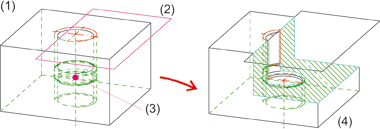
(1) aktive Ansicht, (2) Skizze, (3) Ausbruchboden, (4)
Ausbruch
 Falls die Skizze in der Bildschirmebene liegt, ist der Ausbruch vom
angegebenen Punkt zum Betrachter gerichtet, anderenfalls vom Punkt zur
Skizzenebene. Liegt der Punkt in der Skizzenebene, dann wird der Ausbruch
in Z-Richtung der Skizze erzeugt.
Falls die Skizze in der Bildschirmebene liegt, ist der Ausbruch vom
angegebenen Punkt zum Betrachter gerichtet, anderenfalls vom Punkt zur
Skizzenebene. Liegt der Punkt in der Skizzenebene, dann wird der Ausbruch
in Z-Richtung der Skizze erzeugt.
 Wichtige Hinweise
für Ausbrüche
Wichtige Hinweise
für Ausbrüche
- Die aktive Ansicht
darf keine geklappte Schnittansicht oder eine Flächen-Schnittansicht sein.
Erlaubt sind nur normale Ansichten oder "normale" Schnittansichten.
- Die aktive Ansicht
kann mehrere Ausbrüche haben.
- Bei der Darstellung
der Schnittflächen werden ggf. die Einstellungen der Funktion Schraffur
in Schnittansicht + Ausbruch verwendet.
- Die Darstellung der
Begrenzungskanten für Ausbrüche lässt sich in der Systemdatei ANSGEN.DAT
einstellen:
Ausbruchraender (Schicht, Staerke, Farbe,
Art) (1 1 3 1)
1 1 3 1
- Ob ein Teil im Ausbruch
berücksichtigt wird oder nicht, hängt von seinem Schnittverhalten ab,
das Sie mit der Funktion Schneiden
in Schnittansicht+Ausbruch festlegen.
- Nach der Transformation eines 3D-Modells lassen sich
Ausbrüche automatisch anpassen. Dazu stehen unter Konstruktion > Extras > Tools die Funktionen
- Ausbrüche, Schnitt- und Detailansichten neu berechnen, aktive Ansicht
- Ausbrüche, Schnitt- und Detailansichten neu berechnen, alle Ansichten
zur Verfügung.

Verwandte
Themen
Ansichtsfunktionen (3D) • Spezialansichten
(3D) • Schraffur
in Schnittansicht und Ausbruch (3D)
Version 1702 - HiCAD 3D | Ausgabedatum: 9/2012 | © Copyright 2012,
ISD Software und Systeme GmbH


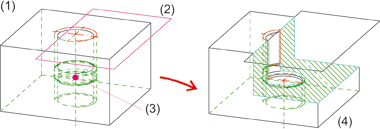
![]() Falls die Skizze in der Bildschirmebene liegt, ist der Ausbruch vom
angegebenen Punkt zum Betrachter gerichtet, anderenfalls vom Punkt zur
Skizzenebene. Liegt der Punkt in der Skizzenebene, dann wird der Ausbruch
in Z-Richtung der Skizze erzeugt.
Falls die Skizze in der Bildschirmebene liegt, ist der Ausbruch vom
angegebenen Punkt zum Betrachter gerichtet, anderenfalls vom Punkt zur
Skizzenebene. Liegt der Punkt in der Skizzenebene, dann wird der Ausbruch
in Z-Richtung der Skizze erzeugt. Wichtige Hinweise
für Ausbrüche
Wichtige Hinweise
für Ausbrüche